3、创建色彩平衡调整图层,对阴影、中间调、高光进行调整,参数设置如图6- 8,效果如图9。这一步主要给人物肤色部分增加暖色。

<图6>

<图7>

<图8>

<图9>
4、创建可选颜色调整图层,对红、黄、白进行调整,参数设置如图10- 12,效果如图13。这一步把图片的红色部分转为橙黄色。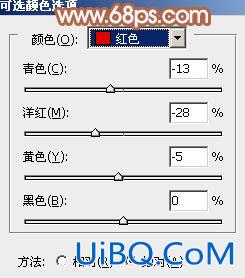
<图10>

<图11>
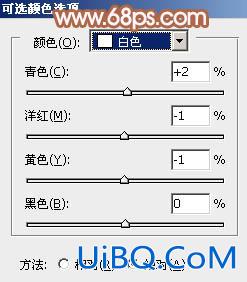
<图12>

<图13>
5、按Ctrl+ J 把当前可选颜色调整图层复制一层,不透明度改为:20%,效果如下图。
<图14>
6、按Ctrl+ Alt + 2 调出高光选区,新建一个图层填充淡绿色:#F9FBF8,不透明度改为:60%,添加图层蒙版,用黑色画笔把人物部分擦出来,效果如下图。这优艾设计网_PS自学一步稍微增加背景部分的亮度。

<图15>








 加载中,请稍侯......
加载中,请稍侯......
精彩评论